ピクセルマップの一部分を選択する
ピクセルマップ枠の中の一部分だけを選択して、操作することもできます。以下の2つの方法があります。
∇方法1:長方形で選択する
1≫ピクセルマップ枠をダブルクリックして、ピクセルマップモードにします。
2≫ピクセルマップ枠の中で、選択したい部分を囲むようにプレスしそのままドラッグします。
ドラッグに合わせて選択枠が現れます。
†サブパネルには、ドラッグ開始位置からの変位(枠の大きさを示す)が表示されます。
3≫選択したい範囲が囲まれたら、リリースします。
ピクセルマップ枠の中の一部が選択されます。
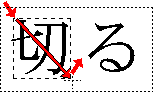
∇方法2:自由な形で選択する
アートカッターを使って、ピクセルマップをいろいろな形で選択することができます。
1≫ピクセルマップ枠をダブルクリックして、ピクセルマップモードにします。
2≫道具パネルの中のアートカッター〔![]() 〕をクリックします。
〕をクリックします。
ピクセルマップ枠の中で、ポインタが〔![]() 〕に変わります。
〕に変わります。
3≫ピクセルマップ枠の中でプレスし、選択したい範囲の周りをドラッグします。
†サブパネルには、ドラッグ開始位置からの変位が表示されます。
4≫方法1:選択したい部分の周りを1周した位置で、リリースします。
ポインタ〔![]() 〕でなぞった内側の地色以外の部分が選択されます。
〕でなぞった内側の地色以外の部分が選択されます。
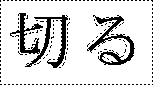
方法2:選択したい部分の周りを1周した位置で、[Shift]キーを押しながらリリースします。
なぞったとおりの内側の部分が選択されます。
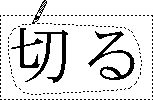
†アートカッターで切り取った領域を他のピクセルマップへ移動する場合、移動操作が確定した時点で、切り取ったピクセルマップが移動先のピクセルマップの画像形式に変換されます。
前のページへ部品を選択する 次のページへ部品を移動・複写する